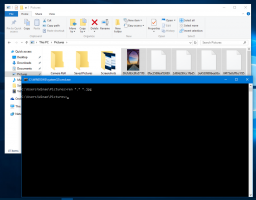Ota käyttöön päivityksen uudelleenkäynnistysilmoitukset Windows 10:ssä
Päivitysten uudelleenkäynnistysilmoitukset on mahdollista ottaa käyttöön Windows 10:ssä. Kun tämä on käytössä, käyttöjärjestelmä pitää sinut ajan tasalla ajoitetuista uudelleenkäynnistysajoista. Ilmoitukset näytetään useammin, joten et unohda, kun käyttöjärjestelmä käynnistää tietokoneesi uudelleen.
Mainos
Oletusarvon mukaan Windows 10 näyttää ilmoituksen, kun päivitykset ladataan, ja päivitysten asennuksen viimeistely edellyttää uudelleenkäynnistystä. Windows 10 build 15019:stä alkaen voit ottaa käyttöön lisäilmoituksia, jotta pysyt ajan tasalla, kun uudelleenkäynnistys tapahtuu seuraavan kerran. Näin se voidaan tehdä.
Päivitysten uudelleenkäynnistysilmoitusten ottaminen käyttöön Windows 10:ssä, seuraa alla olevia ohjeita.
Avata asetukset ja siirry kohtaan Päivitys ja palautus -> Windows Update.

Napsauta siellä olevaa linkkiä Uudelleenkäynnistysvaihtoehdot oikealla. Seuraava sivu tulee näkyviin:

Ota vaihtoehto käyttöön Näytä lisää ilmoituksia kuten yllä näkyy ja olet valmis.
Windows 10:n tiedetään käynnistävän tietokoneesi automaattisesti uudelleen, kun se asentaa päivityksiä. Jos käyttäjä ei käynnistä käyttöjärjestelmää uudelleen tietyn ajan kuluessa, Windows 10 alkaa näyttää varoituksia, että tietokone käynnistetään uudelleen tiettynä aikana. Lopulta se käynnistää sen uudelleen itsestään, vaikka käyttäjä olisi keskellä jotain tärkeää. Monet käyttäjät pitävät tätä käytöstä epämiellyttävänä. Kun lisäilmoitukset ovat käytössä, voit tallentaa työsi ja suunnitella uudelleenkäynnistyksen.
Käyttäjä voi myös määrittää ominaisuuden "Aktiiviset tunnit". Aktiiviset tunnit ovat erityinen aika, jonka aikana sinun odotetaan käyttävän tietokonettasi tai puhelinta. Päivityksiä ei asenneta, eikä uudelleenkäynnistyksiä ajoiteta näinä aikoina. Jos käyttäjä asettaa aktiiviset tunnit esimerkiksi kello 10–15, Windows Update ei häiritse käyttäjää tänä aikana. Windows Update suorittaa säännöllisen ylläpidon ja lataukset, asentaa päivitykset ja käynnistää uudelleen vain klo 15.00–10.00.
Lopuksi voit pysäyttää Windows 10:n uudelleenkäynnistyksen pysyvästi päivitysten asentamisen jälkeen. Noudata artikkelissa annettuja ohjeita, "Kuinka pysäyttää pysyvästi Windows 10:n uudelleenkäynnistykset päivitysten asentamisen jälkeen". Vaihtoehtoisesti saatat haluta poista Windows Update kokonaan käytöstä.